ChatGPT Excel教學以健保級距金額作為簡單範例,介紹如何以對話方式有效整理資料,讓聰明的生成式AI工具幫忙修改原始報表,輕鬆達到跟函數公式同樣的效果。
目錄
Toggle一、健保級距範例
文章範例是從健保局網站所下載的Excel檔案,其中健保級距「月薪資總額」這一欄這裡雖然是完整資訊,可是並非單純數字,不太適合 Excel進行資料的統計跟分析。
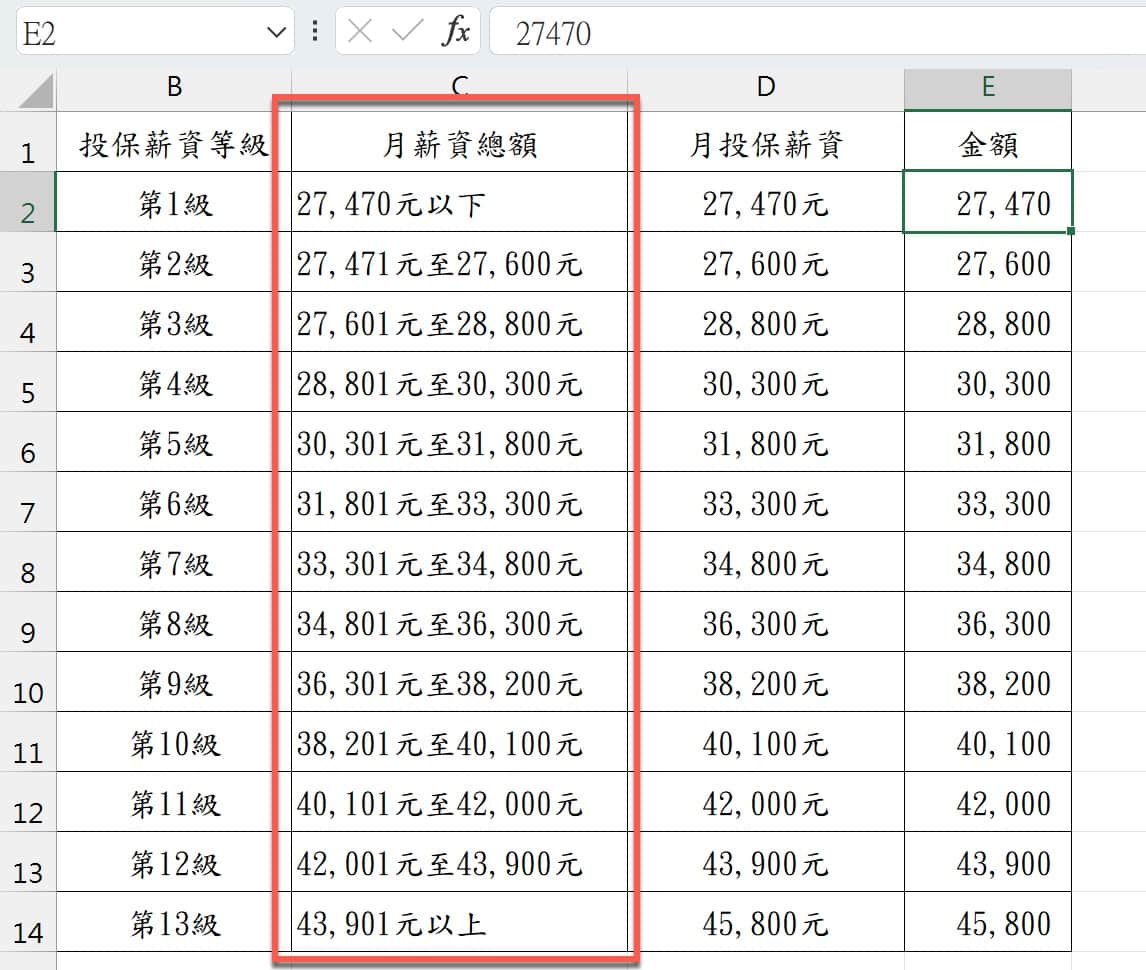
二、向ChatGPT提問
想要利用ChatGPT這項工具,最簡單直覺的方法是把上個步驟所提到的資料直接複製貼上,向這位AI助理提問。
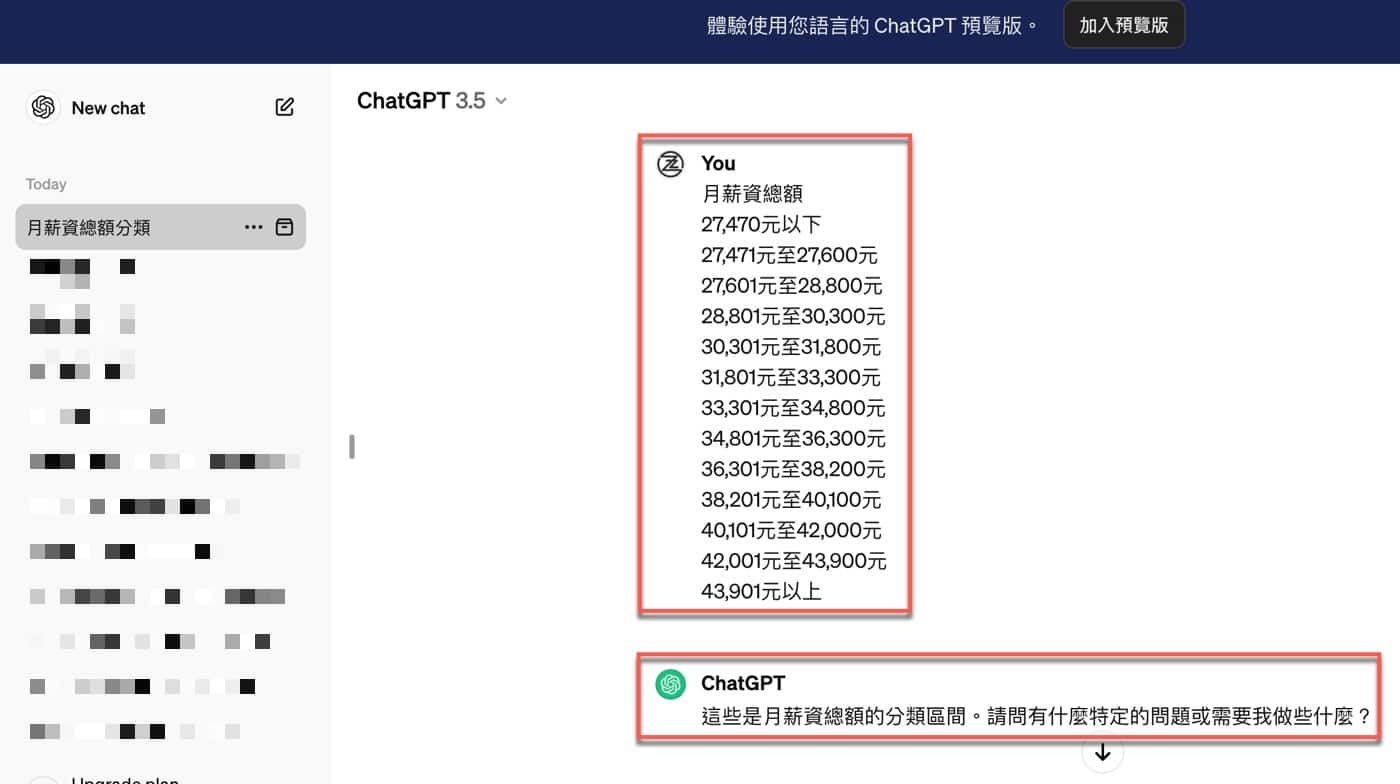
三、取得金額起點
既然它都問了要做什麼,簡單丟給它一句話:「取得金額起點」,可是顯然目前「這個人」還不太懂到底我要什麼,它基本上就是把第1行跟最後一行去掉而已。
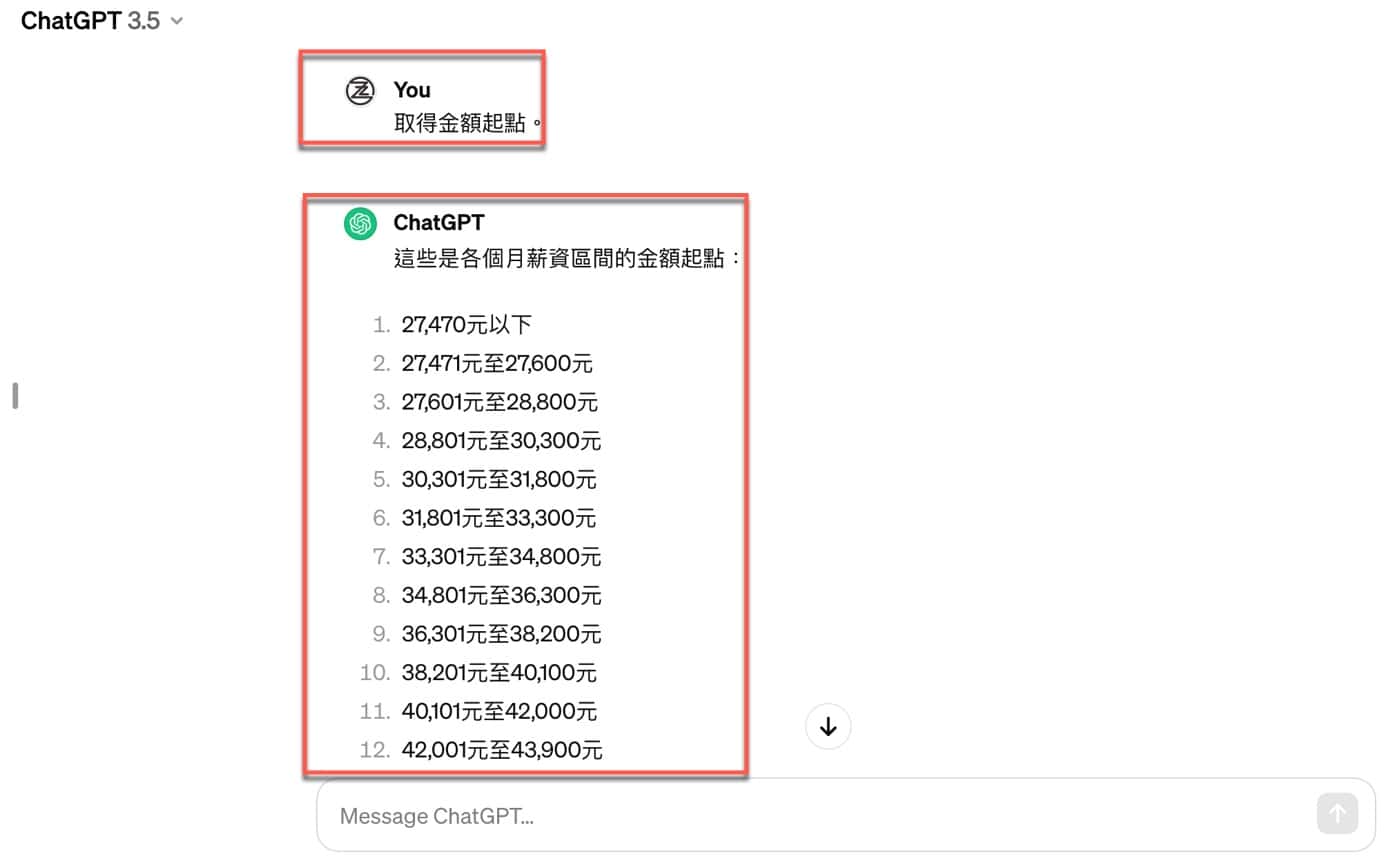
四、資料整理應用
既然說「如果你需要任何進一步的協助,請隨時告訴我」,我再補了簡短的一句話:「只要起點金額」,這次終於比較聽得懂我說的話了,只有左邊金額,沒有區間跟後面的金額。
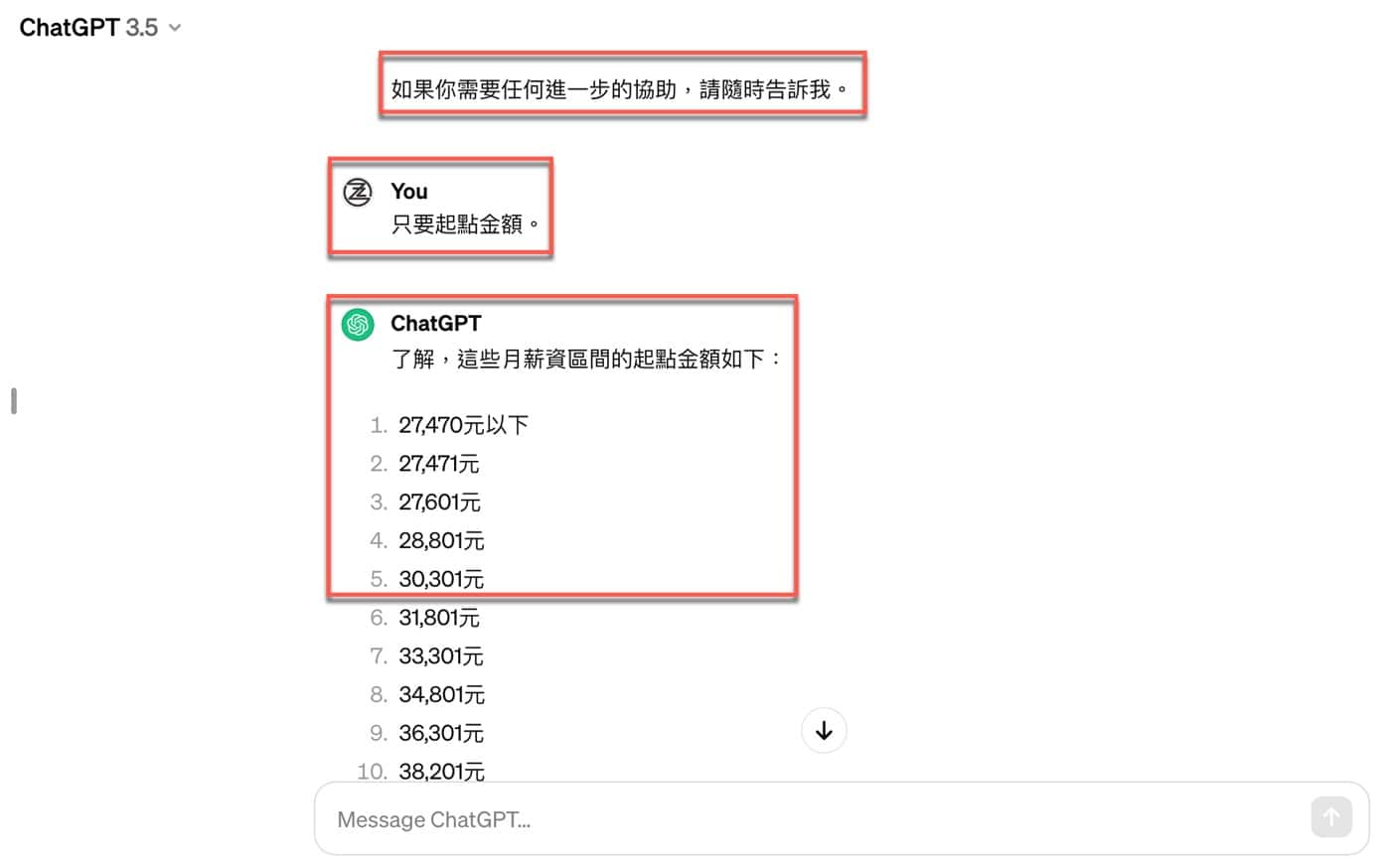
五、又跳針了一次
雖然得到了單純的起點金額,可是在提問跟回答的框框裡面都是文字,而這些起點金額的文字包含了仟分位逗點跟「元」,並不是單純數字。因此再以提醒「只要數字」,可是對方好像在跳針,又重複了一次跟上個步驟同樣的回覆。
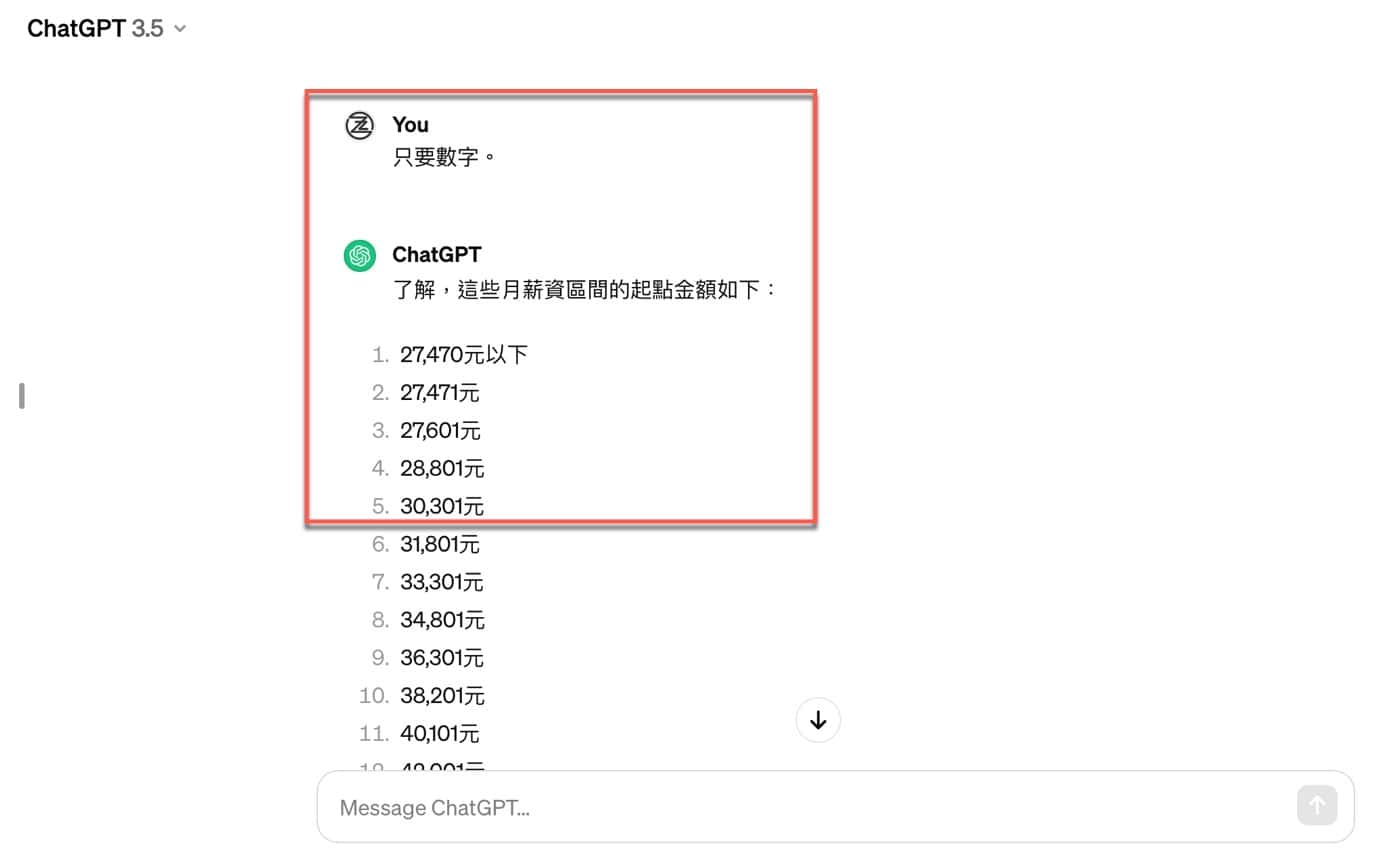
六、去掉特定字元
其實不能只是怪ChatGPT,也要想想看自己的提問是否夠清楚,因為有可能連真正的人也搞不懂我到底在問什麼,因此改用比較精確的說法:「不要仟分位及元」,果然達到了我想要的效果,就差最後一行仍然是多了兩個字「以上」。
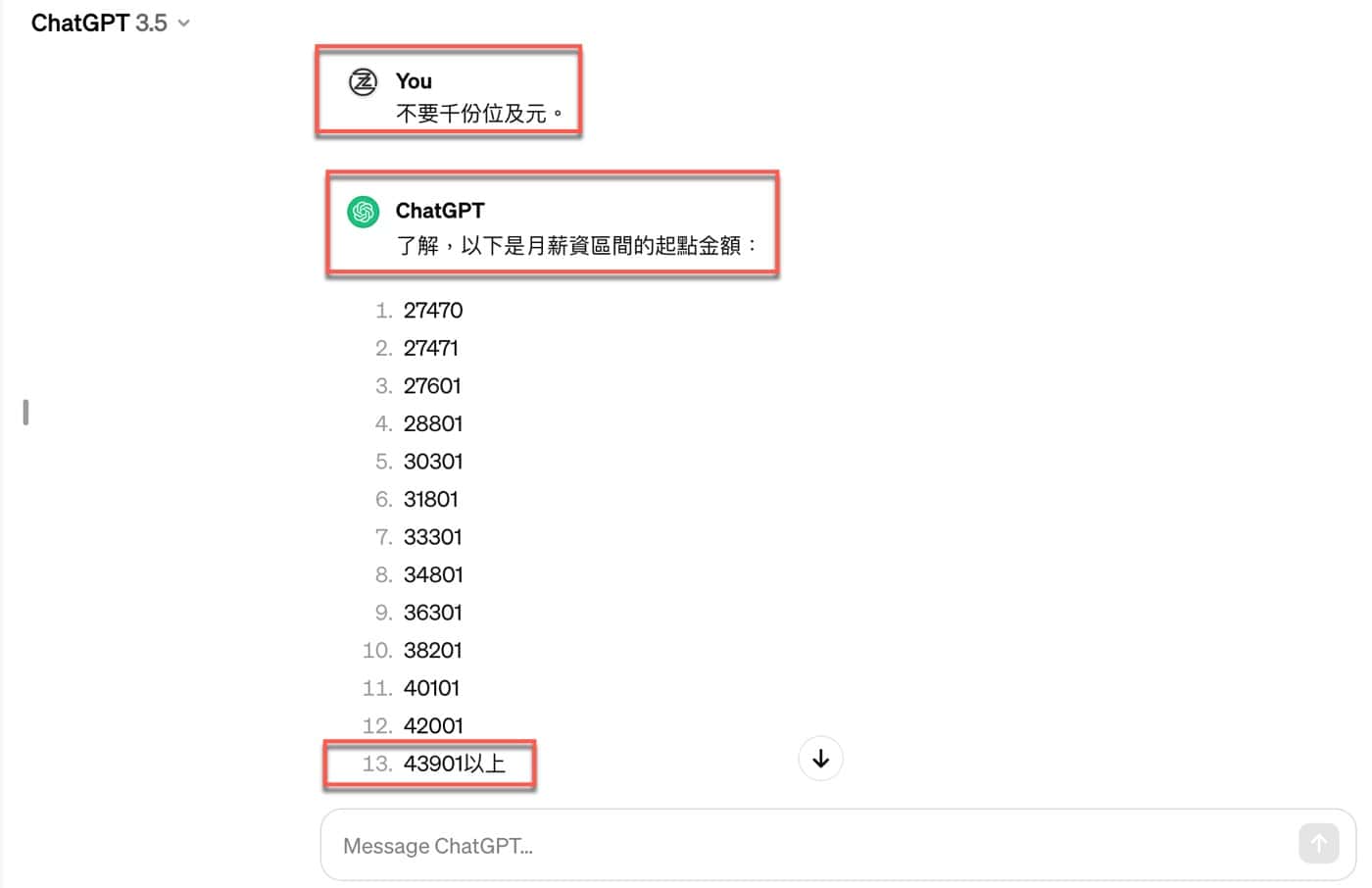
七、函數公式用講
有了先前溝通對話的默契,想要去掉「以上」的方法很簡單,四個字:「不要以上」,最後終於得到了一開始希望的資料,這整個過程有點好像設計Excel函數公式一樣,只不過是用口語對話的方式。
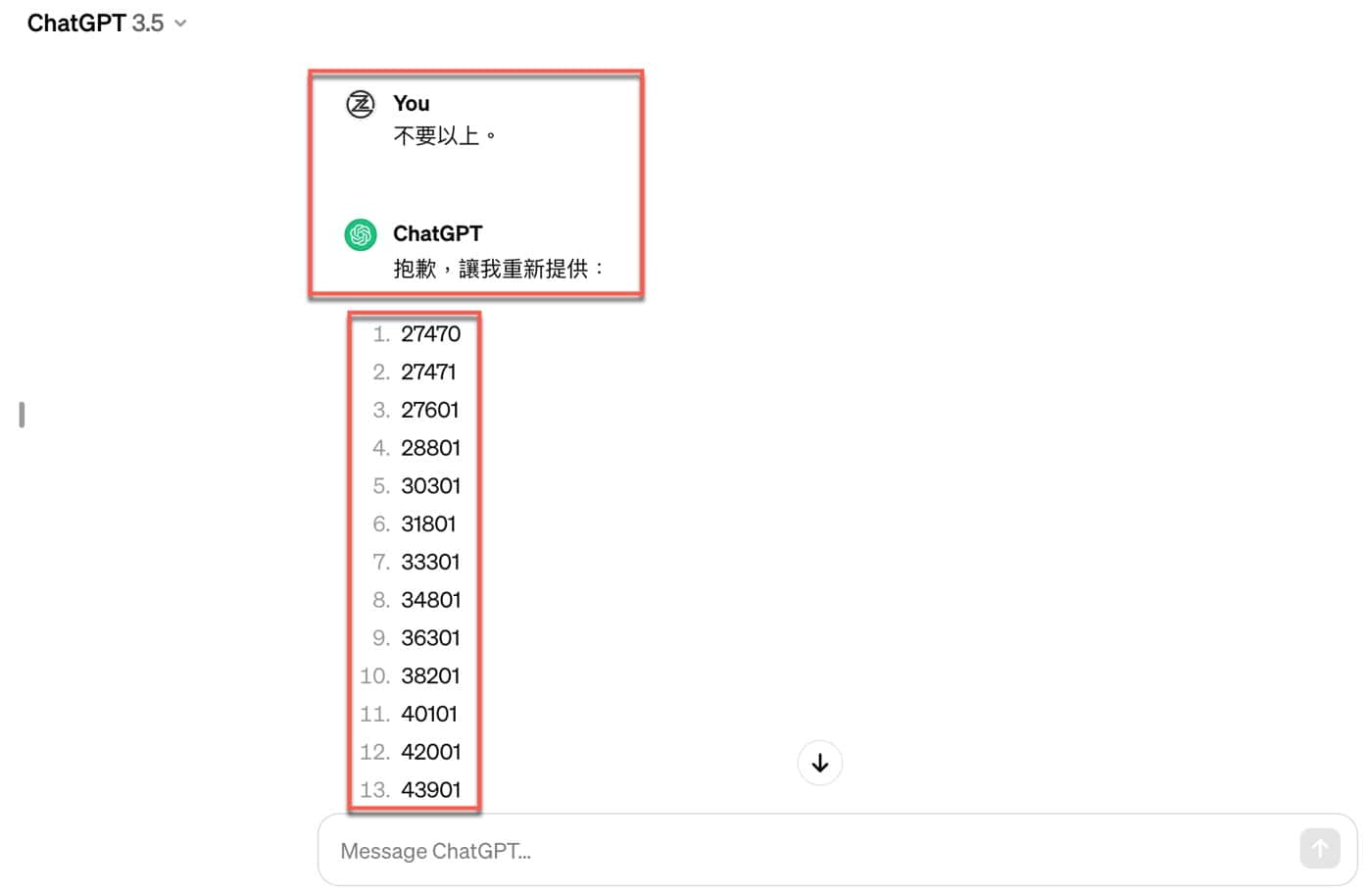
ChatGPT Excel教學
這篇文章利用向ChatGPT提問並且反覆對話的方式整理原始的Excel資料,熟悉函數的讀者其實也可以使用公式的方式完成,從這個角度而言,可以說是用對話提問與要求的方式進行函數功能的操作,以文章範例所看到的過程和結果而言,ChatGPT在這方面的應用是有許多可以發揮的空間。
